1、下图是一张学校成绩表,标题行是最上面的“学的成绩信息表”,而且目前一共有2页内容,如图所示...

2、如果不做任何设置的话,点击“文件”-“打印”,然后右侧页面会显示打印预览;

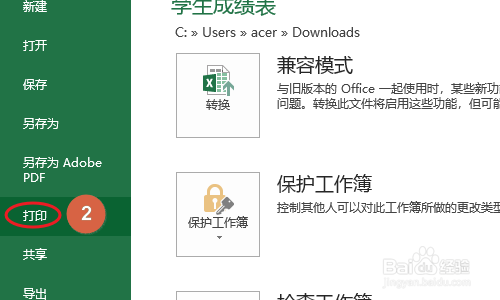
3、下图就是打印预览界面,不过我们不难发现,在第二页预览界面是没有显示标题行的;


4、想要让每一页都有标题行,那么返回到表格中,依次点击“页面布局”-“打印标题”,如图所示...

5、在弹出的页面设置对话框,我们勾选“顶端标题行”这一项,然后点击右侧的图标选中标题所在的行,点击确定以后再次打印预览,此时会发现第二页也有了标题行,如图三所示...



